Có phải bạn đang loay hoay với các tính năng đặc biệt trên Facebook, bạn đang muốn viết icon vào bài viết hoặc bình luận của mình trên Facebook ở điện thoại để diễn tả cảm xúc bạn muốn truyền đạt nhưng lại không biết làm cách nào để có thể sử dụng nó một cách thông minh và nhanh chóng.
Icon là những biểu tượng mang các sắc thái cảm xúc đa dạng, muôn màu, muôn vẻ. Icon giúp cho những status, bình luận, hay bài viết của chúng ta không bị nhàm chán, một màu, nó giúp cho người nghe hiểu được cảm xúc của bạn, có thể nói icon là thứ để thay bạn nói lên cảm xúc của mình. Bài viết dưới đây sẽ hướng dẫn cho bạn các cách viết icon Facebook trên điện thoại một cách đơn giản, dễ hiểu mà bất cứ ai cũng có thể làm được.
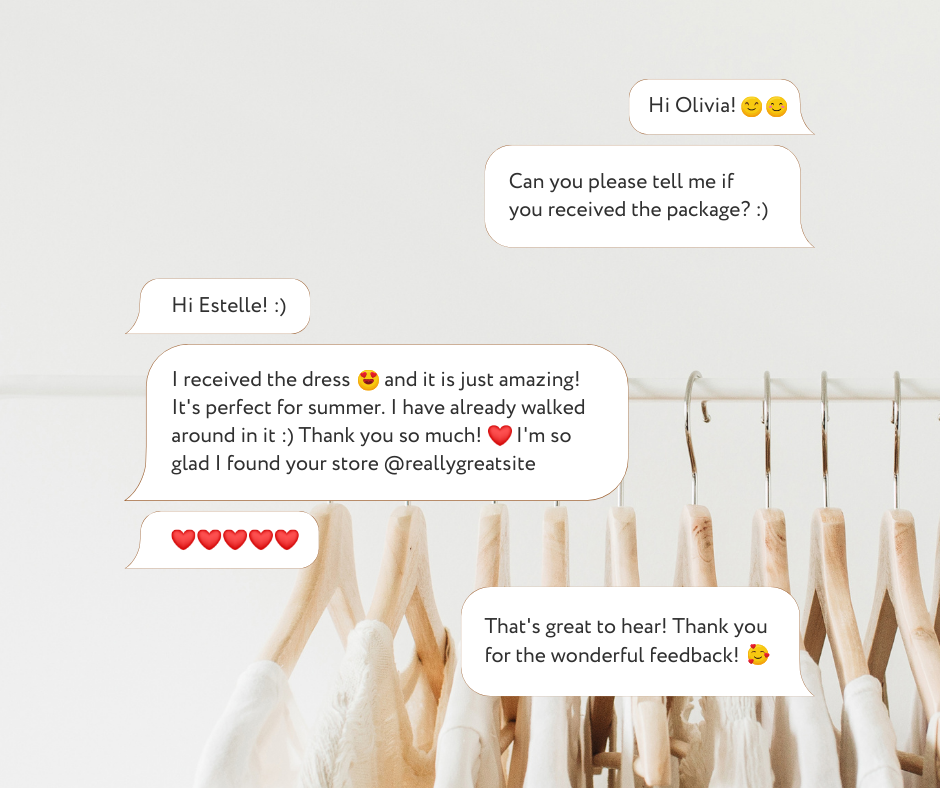
Có rất nhiều cách viết icon Facebook trên điện thoại, tùy thuộc vào nhu cầu và mục đích bạn sử dụng, chúng ta có thể linh hoạt các cách khác nhau, dưới đây là một số cách tiêu biểu và một số khám phá đặc biệt đối với icon Facebook trên điện thoại.
Viết icon Facebook trên điện thoại khi tạo bài viết trên trang cá nhân
Có rất nhiều các để giúp bạn viết icon Facebook trên điện thoại, dưới đây là các bước đơn giản, dễ hiểu và cực kì chi tiết đối với những người mới hiểu biết về Facebook, nó sẽ giúp bạn biết ngay cách để có thể viết icon trên Facebook trên điện thoại ngay từ lần đọc đầu tiên.
- Bước 1. Trên trang cá nhân của bạn, sau mục Bạn bè, ta sẽ thấy mục Bài viết
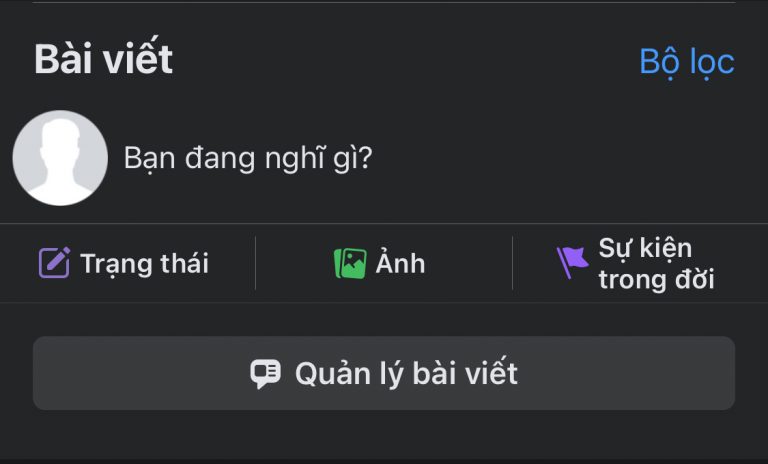
- Bước 2. Tại mục Bài viết, ấn vào Bạn đang nghĩ gì để tạo bài viết
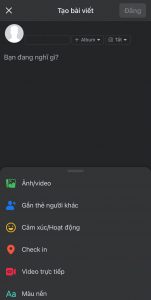
- Bước 3. Tại đây, giao diện bàn phím sẽ hiện lên, bạn hãy nhấn vào biểu tượng hình mặt cười ở bàn phím như trong ảnh
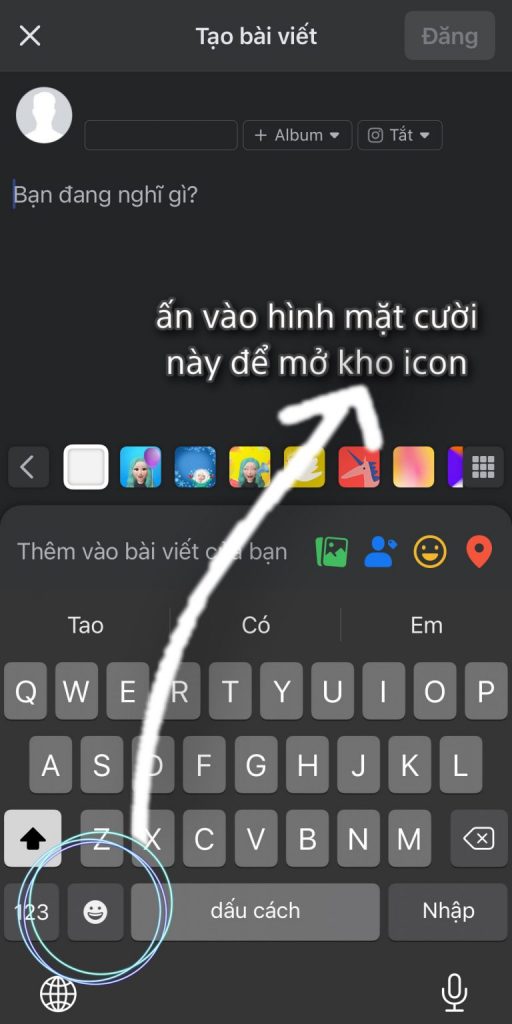
- Bước 4. Có rất nhiều chủ đề icon Facebook trên điện thoại, tùy vào sở thích và dụng ý của người dùng như: Mặt cười & Người, Động vật & Tự nhiên, Đồ ăn & Đồ uống, Hoạt động, Đồ vật, Du lịch & Địa điểm, Ký hiệu, Cờ. Icon Facebook trên điện thoại không chỉ để thể hiện cảm xúc của người dùng, đôi khi nó còn dùng để trang trí, hoặc thay thế gạch đầu dòng, … Dưới đây là các ví dụ minh họa dễ hiểu nhất để bạn có thể tối ưu các cách làm vào thực tế đời sống. Đó chính là những tính năng của icon, khi bạn càng có nhiều cách thức sử dụng, bạn càng thấy được sức mạnh của icon Facebook trên điện thoại.
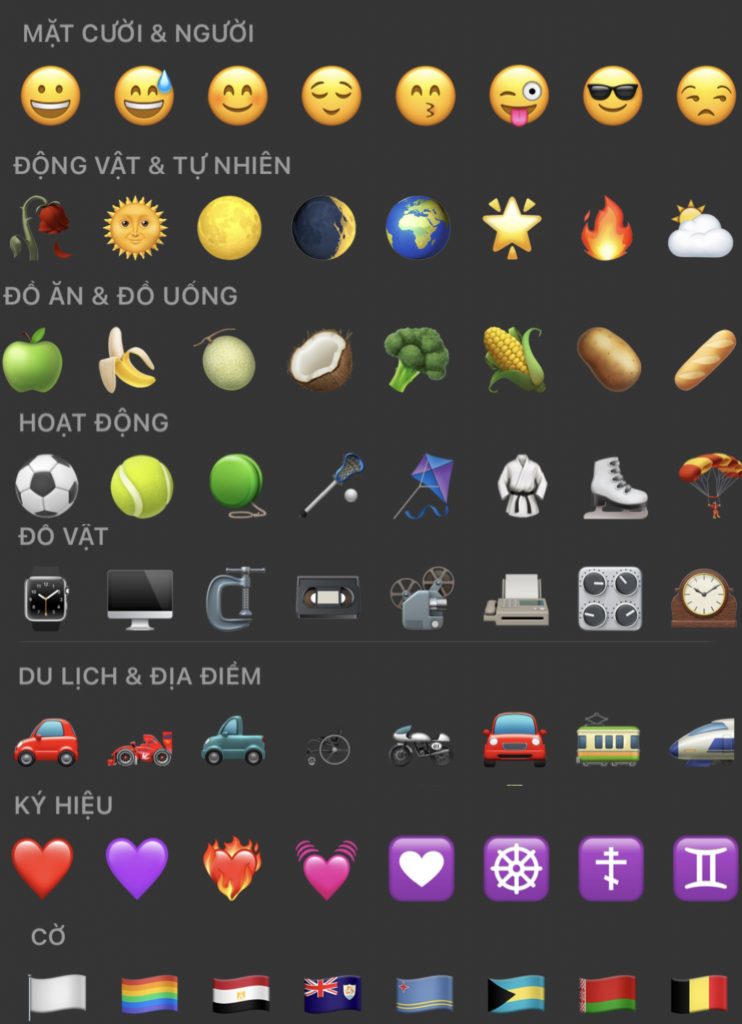
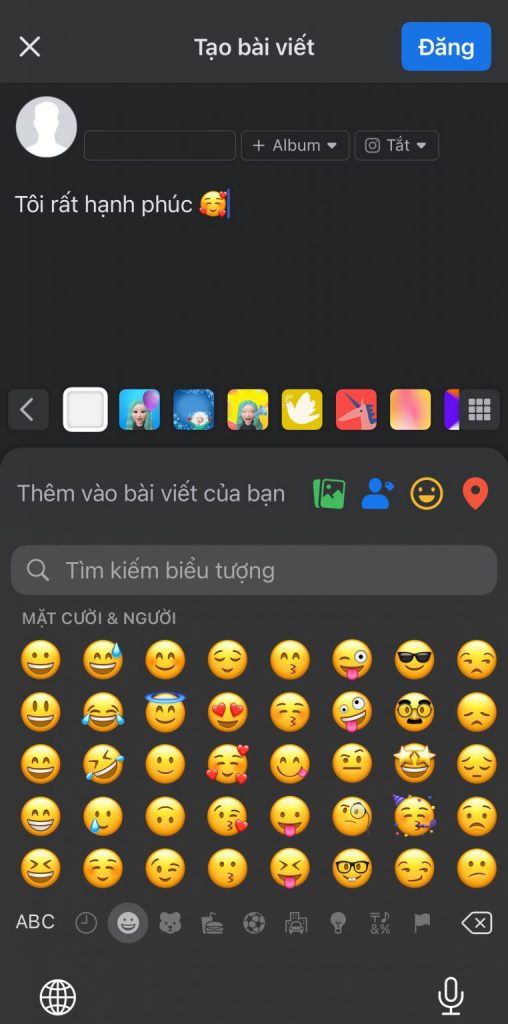
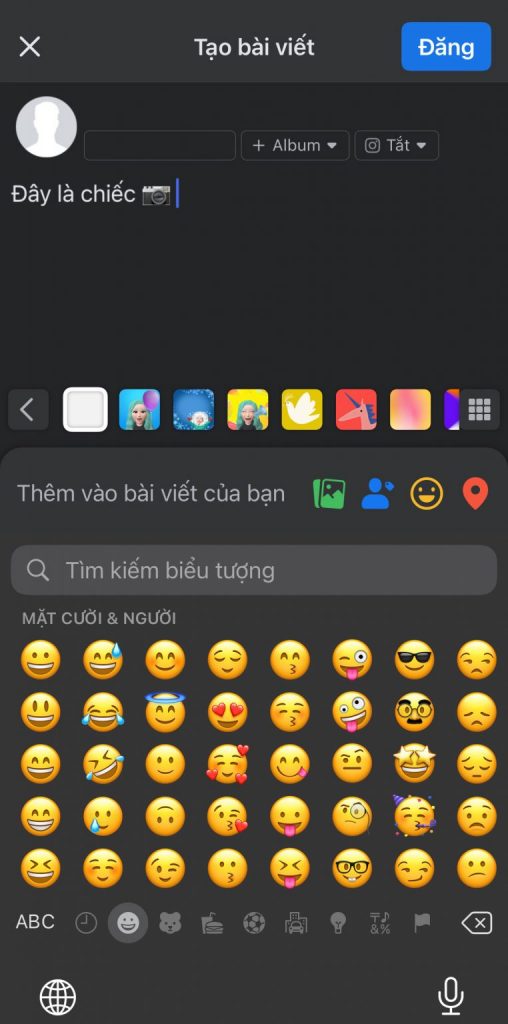
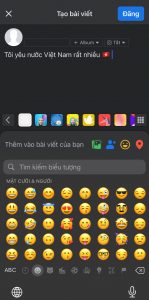
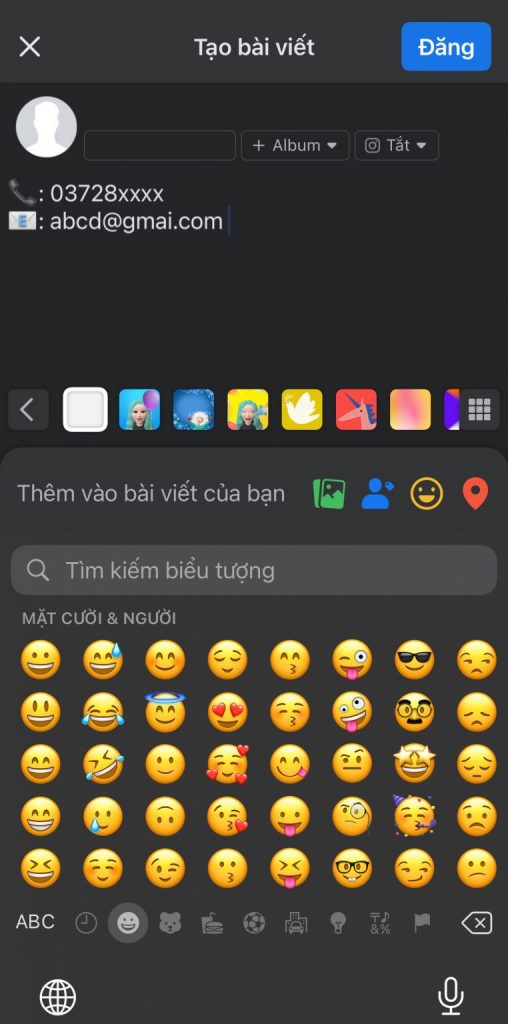
Vậy là chỉ với 4 gạch đầu dòng, bạn có thể có ngay được cách viết icon Facebook trên điện thoại rất đơn giản, rất dễ hiểu, và cực kì chi tiết!
Viết icon Facebook trên điện thoại khi bình luận bài viết
Khi bạn nhìn thấy bài viết nào đó thú vị và ngay lập tức muốn chia sẻ cảm xúc, ý kiến của mình về bài viết đó, hãy viết icon để thể hiện cảm xúc của bạn lúc này. Vậy làm thế nào để chèn icon Facebook vào bình luận trên điện thoại? Tôi sẽ hướng dẫn bạn từng li từng tý một các cách viết icon Faceook trên điện thoại!
- Bước 1. Ấn vào bài viết, dưới cùng bài viết hiện lên ba sự lựa chọn cho bạn: Thích, Bình luận và Chia sẻ. Bạn ấn vào Bình luận
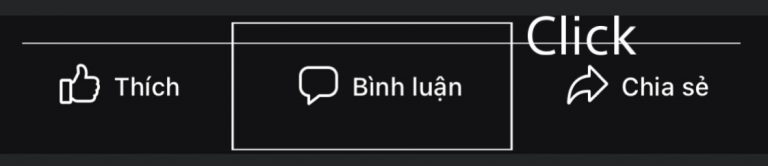
- Bước 2. Sau khi mục Bình luận hiện ra, bạn sẽ nhìn thấy bình luận của những người khác từ mọi nơi trên thế giới. Bạn hãy gõ những gì mình muốn bình luận về bài viết, khi thêm icon thì hãy ấn vào biểu tượng mặt cười ở giao diện bàn phím.
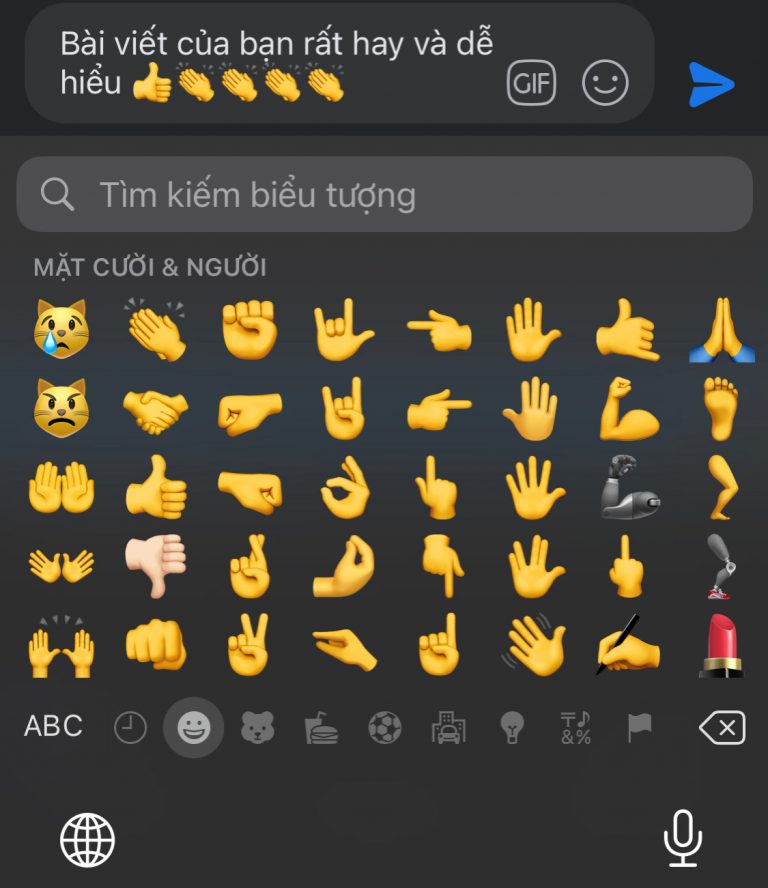
Một số khám phá thú vị khi viết icon trên Facebook trên điện thoại
- Bạn có thể tùy chọn “màu da” cho icon Facebook trên điện thoại: icon của Facebook cho bạn thỏa sức lựa chọn màu da đến như da vàng, da trắng, da bánh mật, da đen,… bạn chỉ cần chọn icon bạn muốn sử dụng, nhấn giữ icon Facebook sau đó chọn màu da mà bạn yêu thích.
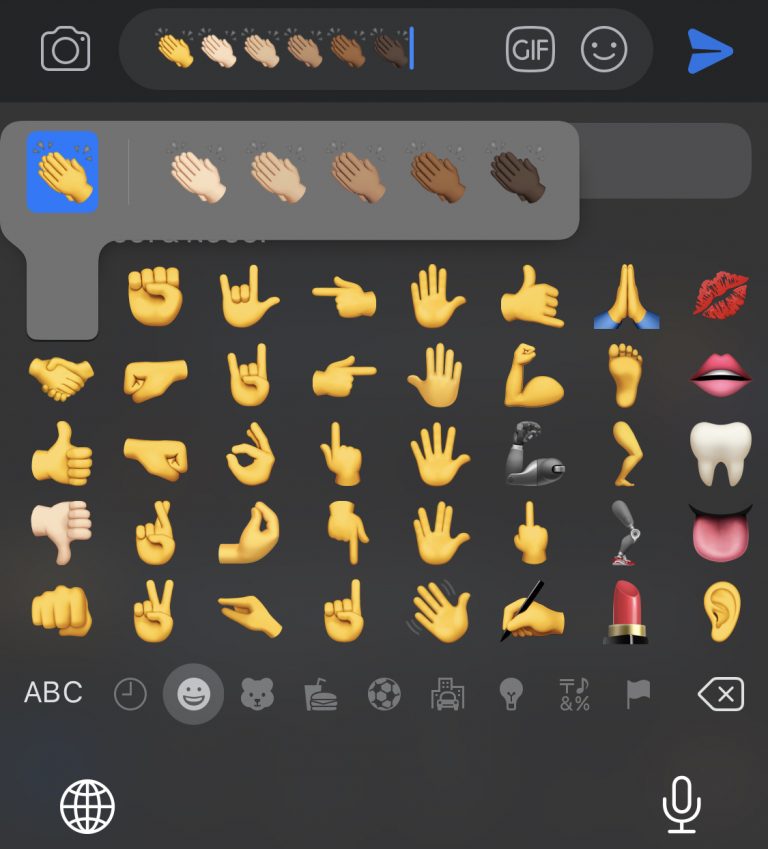
- Viết icon bằng các đường nét: (* ^ ω ^) (´ ∀ ` *) ٩(◕‿◕。)۶. Muốn viết các icon Facebook dễ thương trên điện thoại, bạn chỉ cần vào cài đặt của điện thoại:
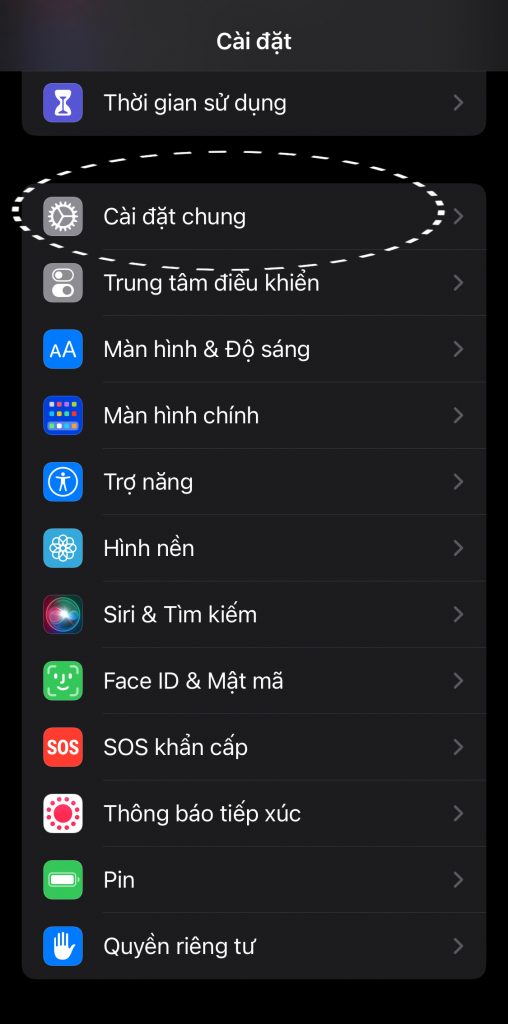
- Chọn Cài đặt chung sau đó truy cập vào Ngôn ngữ & Vùng, chọn Thêm ngôn ngữ sau đó chọn Tiếng Nhật.
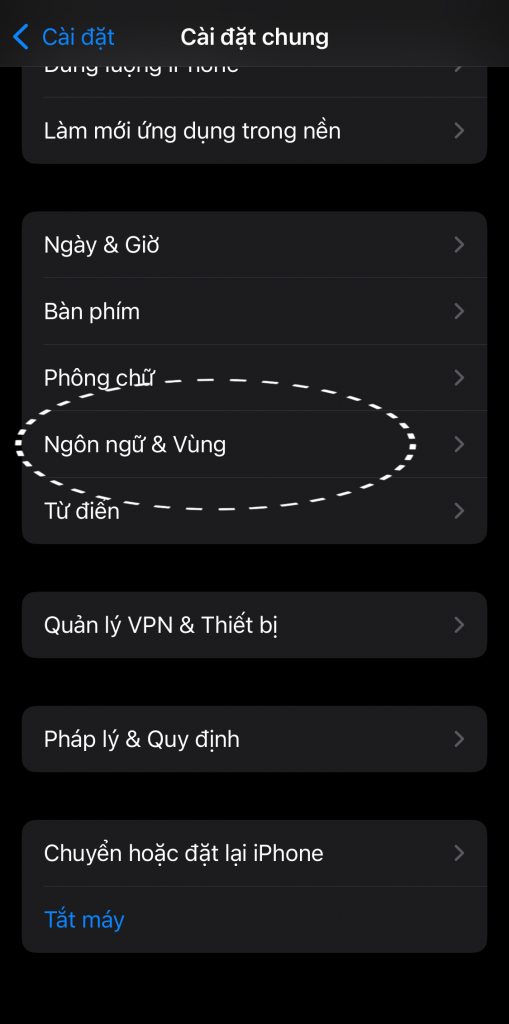
- Sau khi đã chọn xong ngôn ngữ mới, máy điện thoại sẽ tự động cập nhật thêm ngôn ngữ vào bàn phím, vậy là bạn chỉ cần mở giao diện bàn phím, chọn biểu tượng hình cầu như trong ảnh và nhấn chọn ngôn ngữ Nhật vừa mới thêm vào.
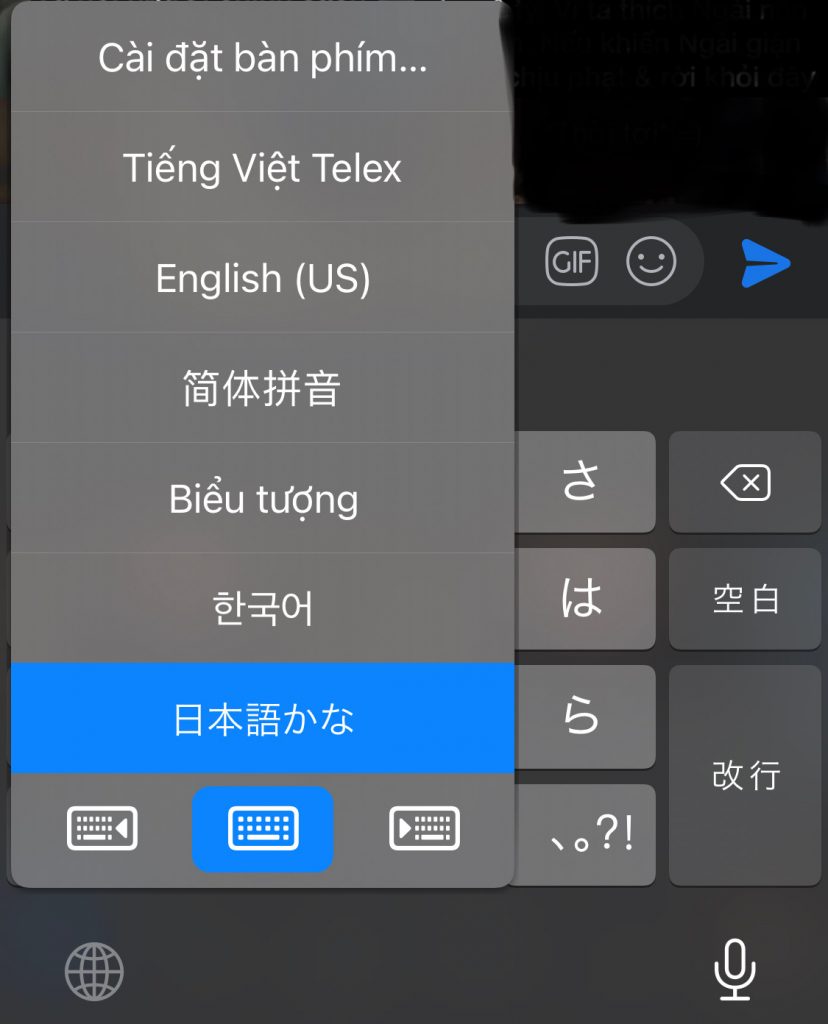
- Bước tiếp theo bạn ấn vào hình mặt cười ^_^ ở dãy cuối, và thao tác như trong hình ảnh, một loạt các biểu tượng sẽ hiện ra cho bạn thỏa thích lựa chọn.
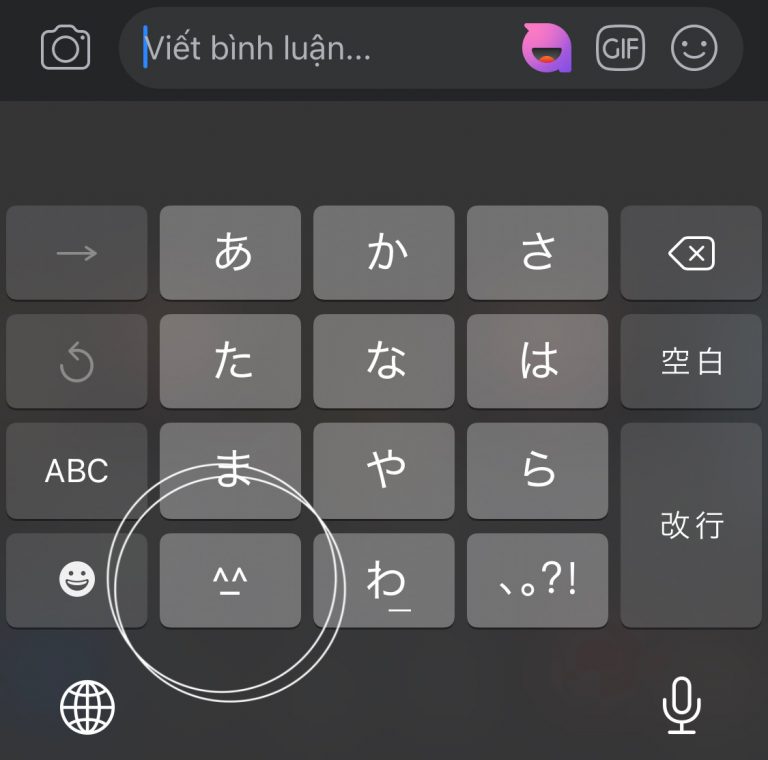
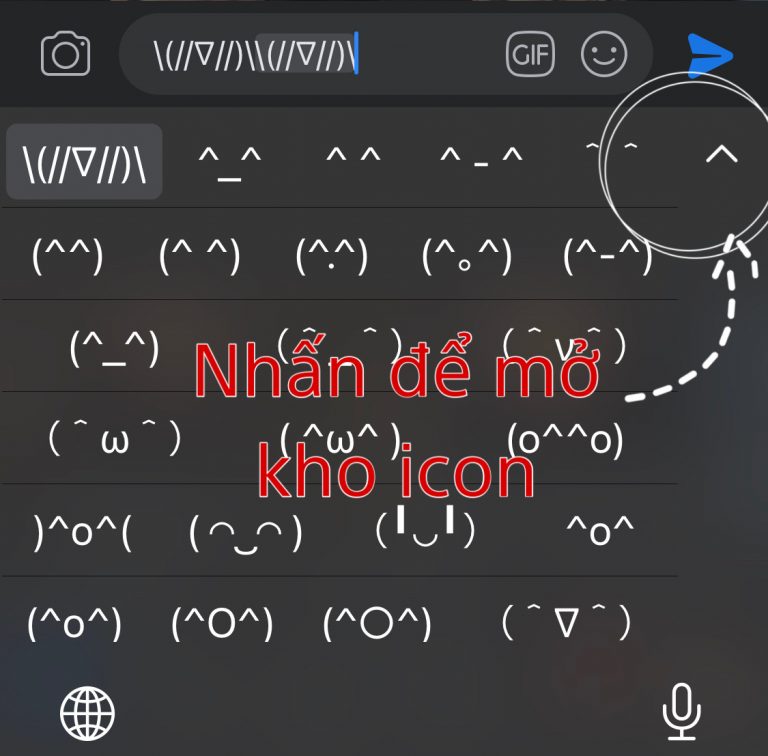
Đây chính là bước cuối cùng để khám phá kho icon đa dạng, dễ thương. Giờ đây bạn có thể thỏa sức vẫy vùng trong hai kho icon nhiều vô kể này và thể hiện cảm xúc, tâm trạng vui, buồn của mình.
Tất cả các bước ở trên đều đang giúp bạn hiểu rõ hơn hay nói cách khác là hướng dẫn cách viết icon trên Facebook trên điện thoại đối với những bạn còn đang bỡ ngỡ không biết sử dụng nó như thế nào. Đương nhiên những bước hướng dẫn cách viết icon Facebook trên điện thoại trên cũng là những bước giúp cho những người còn chưa nắm được các tính năng hay ho của icon Facebook trên điện thoại.
Khi bạn đã đọc xong hết bài viết về hướng dẫn các bước viết icon trên Facebook trên điện thoại, và thực hành đến bước cuối cùng này tức là bạn đã nắm rõ được tất cả những gì cần và hữu ích khi sử dụng Facebook rồi đấy! Hãy bắt tay vào và thực hành ngay với bạn bè, người thân hay bình luận, viết status thể hiện tâm trạng của mình ngay lúc này nhé!
Ha_Thanh
